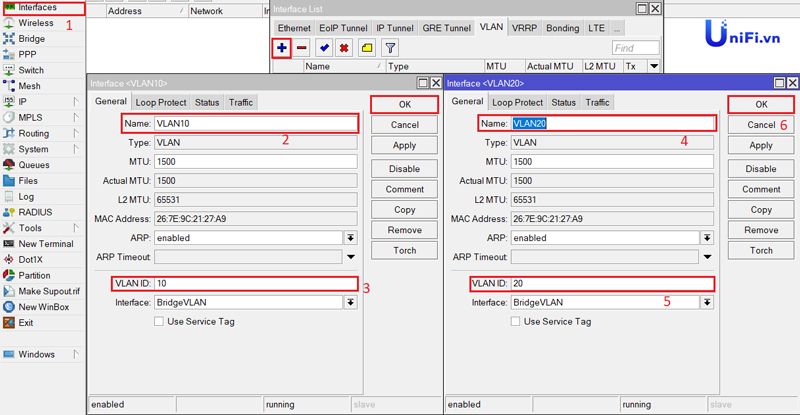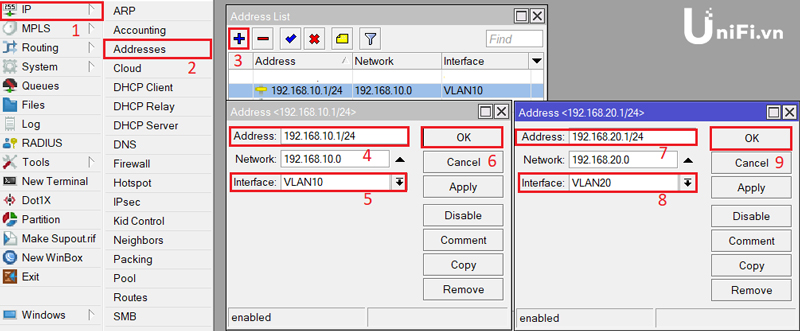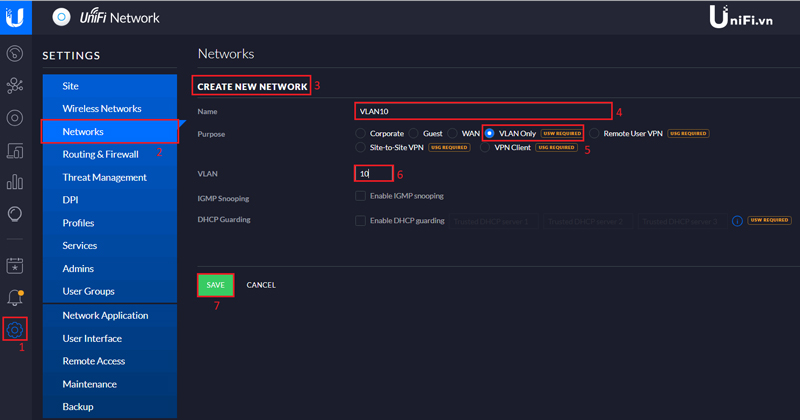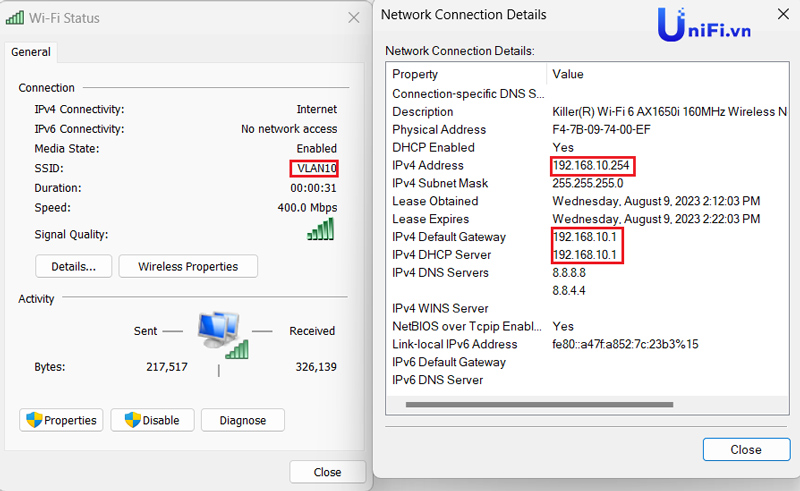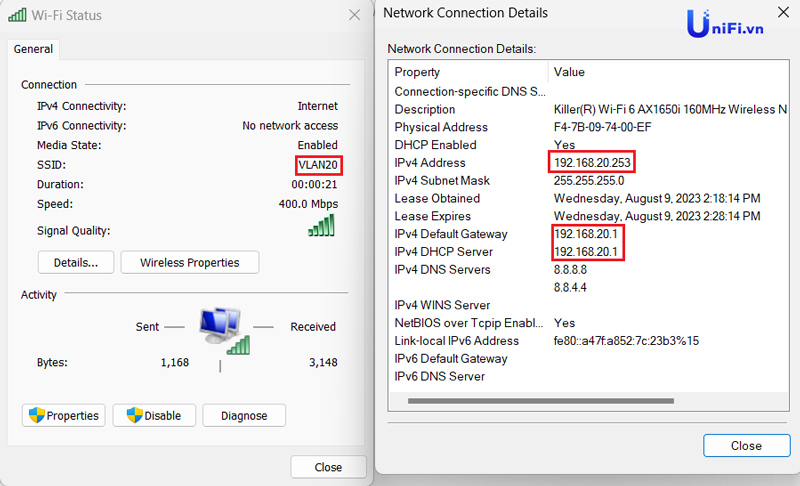Cài đặt VLAN không còn quá xa lạ trong hệ thống mạng doanh nghiệp hiện nay. Việc cài đặt VLAN vừa giúp người dùng tối ưu được quy trình quản lý cũng như nâng cao được bảo mật mạng cho doanh nghiệp. Bên cạnh đó, VLAN cũng giúp doanh nghiệp nâng cao hiệu suất bằng cách chia các nhóm thiết bị và người dùng vào các đoạn mạng ảo khác nhau. Ngay sau đây, hãy cùng Unifi.vn tìm hiểu cách cài đặt VLAN cho wifi Unifi giúp bạn tối ưu cấu hình mạng một cách hiệu quả và linh hoạt.
1. Tại sao phải chia VLAN?
- An ninh mạng: Nhờ VLAN doanh nghiệp có thể phân chia mạng thành nhiều phân đoạn nhỏ logic giúp quản trị viên quản lý dễ dàng hơn giảm được tính trạng quá tải băng thông và tránh được các cuộc tấn công từ bên trong mạng.
- Tận dụng băng thông: Sử dụng VLAN giúp tăng băng thông cho người dùng trong cùng một đoạn mạng nhỏ. Bằng cách tạo thêm các broadcast domain mỗi VLAN sẽ hoạt động với băng thông có sẵn của hệ thống nhưng số người dùng ít hơn qua đó băng thông chia cho mỗi người dùng sẽ tăng lên nhiều hơn.
- Độ trễ của Router: Sử dụng VLAN để phân chia mạng sẽ giúp độ trễ bằng cách tối ưu hóa quản lý băng thông qua đó giúp cải thiện hiệu suất mạng cho người dùng.
Về cơ bản việc sử dụng và chia VLAN sẽ giúp doanh nghiệp tối ưu và quản lý hệ thống mạng của mình tốt hơn. Tuy nhiên khi triển khai VLAN, doanh nghiệp cũng nên cân nhắc kỹ lưỡng về cách cơ cấu tổ chức mạng, cấu hình để đảm bảo hiệu suất mạng được tối ưu tốt nhất.
2. Hướng dẫn cài đặt VLAN Unifi
Bước 1: Tạo VLAN trên Router
Để cài VLAN cho wifi Unifi đầu tiên chúng ta cần tạo VLAN trên thiết bị Router của mình. Ở đây Unifi.vn đã tạo sẵn 2 VLAN trên thiết bị Router Mikrotik là VLAN10 và VLAN20 với IP như sau:
- VLAN 10: 192.168.10.1/24
- VLAN 20: 192.168.20.1/24
Bước 2: Tạo SSID nhận VLAN trên Wifi UniFi
Tiếp theo chúng ta đăng nhập vào trang quản trị Unifi Controller Wifi UniFi để khởi tạo SSID sau đó nhận VLAN theo trình tự sau :
- Settings => Networks => Create New Network
- Ở Purpose bạn hãy tích vào VLAN Only sau đó gán ID cho VLAN rồi ấn Save
- Chọn Wireless Networks => Create New Wireless Network
- Ở phần này chúng ta đặt tên ở mục Name/SSID (Unifi ví dụ là VLAN10), sau đó tích chọn phương thức bảo mật WPA Personal để tạo mật khẩu. Trong phần Network, chọn VLAN10 để wifi nhận VLAN10 rồi ấn Save.
- Sau khi Wifi khởi tạo SSID mới thành công, bạn có thể truy cập vào wifi và địa chỉ IP đã nhận dải IP 192.168.10.1
- Ta có thể tạo thêm VLAN20 cho 1 SSID mới với cách làm tương tự và đây là thành quả
3. Tổng kết
Trên đây là bài hướng dẫn cấu hình VLAN trên Wifi Unifi do Unifi.vn biên soạn. Chỉ với vài bước đơn giản bạn đã có thể thực hiện thao tác chia VLAN Unifi để áp dụng cho doanh nghiệp của mình. Unifi.vn chúc bạn cấu hình thành công!